Dağılım grafiği
Dağılım grafiği, sayısal veri gruplarının aralığını ve dağılımını karşılaştırmak için uygundur Veriler bir eksen boyunca uzanan değer noktaları olarak işaretlenir.
Değerlerin dağılımını görmek için yalnızca değer noktalarını, değerlerin aralığını görmek için sınırlayıcı kutuyu veya burada gösterildiği gibi ikisini birden görüntülemeyi seçebilirsiniz:
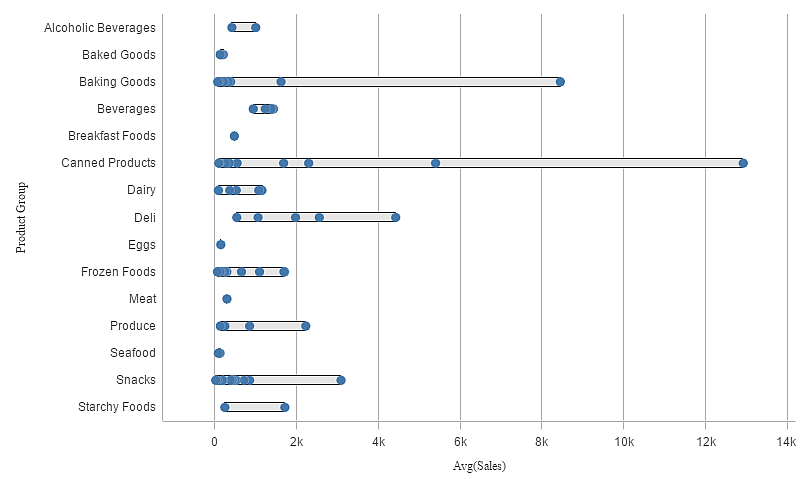
Ne zaman kullanılır?
Dağılım grafiği, sayısal veri gruplarının aralığını ve dağılımını karşılaştırmak için uygundur
Avantajlar
Dağılım grafiği, veri dağılımını görselleştirir.
Dezavantajlar
Dağılım grafiği veri dağılımının özetiyle çalıştığından, verilerin ayrıntılı analizi için uygun değildir.
Dağılım grafiği oluşturma
Düzenlediğiniz sayfada dağılım grafiği oluşturabilirsiniz.
Bir dağılım grafiğinde bir veya iki boyut ve bir hesaplama kullanmanız gerekir. Tek bir boyut kullanırsanız tek bir satır görselleştirmesi alırsınız. İki boyut kullanırsanız, ikinci veya dıştaki boyutun her değeri için bir satır alırsınız.
Aşağıdakileri yapın:
- Varlıklar panelinde, boş bir dağılım grafiğini sayfaya sürükleyin.
-
İlk boyutu ekleyin.
Bu, değer noktalarını tanımlayan iç boyuttur.
-
İkinci bir boyut ekleyin.
Bu, boyut ekseninde gösterilen değer noktası gruplarını tanımlayan dış boyuttur.
-
Hesaplama ekle'ye tıklayın ve alandan bir hesaplama oluşturun.
Dağılım grafiği kullanarak bir boyuttaki hesaplama değerlerinin dağılımını görüntüleme
Dağılım grafiği oluşturduğunuzda, özellikler panelinden görünüşünü ve diğer ayarlarını değiştirmek isteyebilirsiniz. Şekillendirme hakkında bilgi için bk. Dağılım grafiğini şekillendirme. Grafiğin görünümünün diğer yönlerini özelleştirme hakkında bilgi için bk Görselleştirmenin görünümünü değiştirme.
Dağılım grafiğini şekillendirme
Özellikler panelindeki Görünüm altında bir dizi stil seçeneğiniz vardır.
Grafiğin stilini daha fazla özelleştirmek için Görünüm > Sunum altındaki Stil seçeneğine tıklayın. Stil panelinde, Genel ve Grafik sekmeleri altında çeşitli bölümler bulunur. Her bölümün yanındaki
simgesine tıklayarak stillerinizi sıfırlayabilirsiniz.
Tümünü sıfırla seçeneğine tıklandığında hem Genel hem de Grafik'teki stiller sıfırlanır.
Metni özelleştirme
Başlık, alt başlık ve dipnot için metni Görünüm > Genel altında ayarlayabilirsiniz. Bu öğeleri gizlemek için Başlıkları göster seçeneğini kapatın.
Grafik üzerindeki farklı etiketlerin görünürlüğü grafiğe özgü ayarlara ve etiket görüntüleme seçeneklerine bağlıdır. Bunlar özellikler panelinde yapılandırılabilir.
Grafikte görüntülenen metni stillendirebilirsiniz.
Aşağıdakileri yapın:
-
Özellikler panelinde, Görünüm bölümünü genişletin.
-
Görünüm > Sunum altında,
Stil seçeneğine tıklayın.
-
Genel sekmesinde, aşağıdaki metin öğeleri için yazı tipini, vurgu stilini, yazı tipi boyutunu ve rengini ayarlayın:
-
Başlık
-
Alt başlık
-
Dipnot
-
-
Grafik sekmesinde, aşağıdaki metin öğeleri için yazı tipini, yazı tipi boyutunu ve rengini ayarlayın:
-
Eksen başlığı: Eksenlerdeki başlıkları biçimlendirin.
-
Eksen etiketi: Eksenler üzerindeki etiketleri biçimlendirin.
-
Gösterge başlığı: Göstergenin başlığını biçimlendirin.
-
Gösterge etiketleri: Ayrı gösterge öğelerinin etiketlerini biçimlendirin.
-
Arka planı özelleştirme
Grafiğin arka planını özelleştirebilirsiniz. Arka plan bir renge veya görsele göre ayarlanabilir.
Aşağıdakileri yapın:
-
Özellikler panelinde, Görünüm bölümünü genişletin.
-
Görünüm > Sunum altında,
Stil seçeneğine tıklayın.
-
Stil panelinin Genel sekmesinde bir arka plan rengi (tek renk veya ifade) seçin veya medya kitaplığınızdaki bir görüntüyü arka plan olarak ayarlayın.
Bir arka plan görüntüsü kullanırken, görüntü boyutunu ve konumunu ayarlayabilirsiniz.
Görüntüleme sınırlamaları
Dağılım grafiğinde büyük miktarda veri görüntüleme
Bir dağılım grafiğinde çok sayıda veri görüntülenirken verilerin tümünün görüntülenmediğini belirtmek için "Şu anda sınırlı veri kümesi gösteriliyor." mesajı gösterilir.
- Grafik birden fazla boyut kullanıyorsa, 3000 veri noktası görüntülenir.

